win10网页突然打不开怎么办 win10网页打不开怎么解决
随着科技的发展,win10操作系统已经成为我们生活中必不可少的一部分。无论是工作、学习还是娱乐,我们都离不开这个强大的工具。然而,在使用win10操作系统的过程中,小伙伴可能会遇到网页打不开的问题,这无疑让人感到困扰,那么win10网页突然打不开怎么办呢?今天小编就给大家介绍一下win10网页打不开怎么解决,快来学习一下吧。
解决办法:
方法一:重置IE设置
1、搜索框中输入命令提示符,然后右击上方出现的命令提示符应用,选择以管理员身份运行。
2、然后输入“Netsh%20winsock%20reset”命令回车。
3、完成后接着输入“netsh advfirewall reset” 回车,完成后重启电脑即可。
方法二:如果所有网页都打不开,可以尝试安装协议解决
1、右键点击桌面右下角的--网络--图标,然后点击“打开网络和internet设置”,然后点击更改适配器选项。
2、进入网络列表界面,找到当前正在连接的网络,右键点击选择--属性。
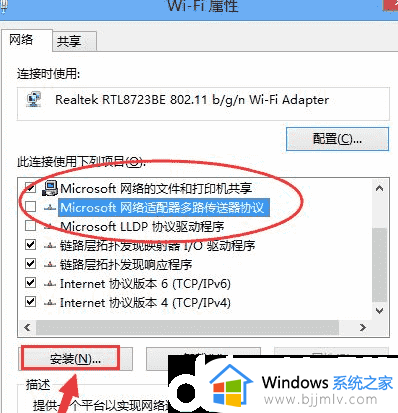
3、在网络设置对话框,找到--Microsoft网络适配器多路传送协议--选择,然后点击左下角--安装。
4、在弹出的网络功能栏中选择【协议】。
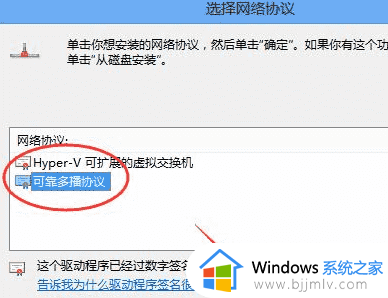
5、然后选择--可靠多播协议,点击右下角--确定,安装成功问题解决。
以上全部内容就是小编带给大家的win10网页打不开解决方法详细内容分享啦,不知道怎么操作的小伙伴,就快点跟着小编一起来看看吧。
win10网页突然打不开怎么办 win10网页打不开怎么解决相关教程
- win10网页打不开怎么办 如何修复win10网页打不开
- win10能上网但是浏览器打不开网页怎么办?win10可以上网但是打不开网页解决方案
- 谷歌浏览器win10打不开网页怎么办 win10电脑浏览器打不开网页但能上网处理方法
- win10内存不足无法打开此页面怎么办 win10显示内存不足无法打开网页解决方法
- win10自带浏览器edge打不开网页怎么办 win10微软edge浏览器打不开网页处理方法
- win10能登qq上不了网页怎么办 win10能登qq打不开网页如何解决
- win10电脑有网,但是打不开浏览器怎么回事 win10有网络但是浏览器打不开网页如何解决
- win10浏览网页提示内存不足无法打开此页面的解决教程
- win10自带浏览器打不开网页怎么办 win10系统浏览器打不开网页处理方法
- win10激活页面无法打开怎么办 win10激活页面打不开解决方法
- win10如何看是否激活成功?怎么看win10是否激活状态
- win10怎么调语言设置 win10语言设置教程
- win10如何开启数据执行保护模式 win10怎么打开数据执行保护功能
- windows10怎么改文件属性 win10如何修改文件属性
- win10网络适配器驱动未检测到怎么办 win10未检测网络适配器的驱动程序处理方法
- win10的快速启动关闭设置方法 win10系统的快速启动怎么关闭
win10系统教程推荐
- 1 windows10怎么改名字 如何更改Windows10用户名
- 2 win10如何扩大c盘容量 win10怎么扩大c盘空间
- 3 windows10怎么改壁纸 更改win10桌面背景的步骤
- 4 win10显示扬声器未接入设备怎么办 win10电脑显示扬声器未接入处理方法
- 5 win10新建文件夹不见了怎么办 win10系统新建文件夹没有处理方法
- 6 windows10怎么不让电脑锁屏 win10系统如何彻底关掉自动锁屏
- 7 win10无线投屏搜索不到电视怎么办 win10无线投屏搜索不到电视如何处理
- 8 win10怎么备份磁盘的所有东西?win10如何备份磁盘文件数据
- 9 win10怎么把麦克风声音调大 win10如何把麦克风音量调大
- 10 win10看硬盘信息怎么查询 win10在哪里看硬盘信息
win10系统推荐